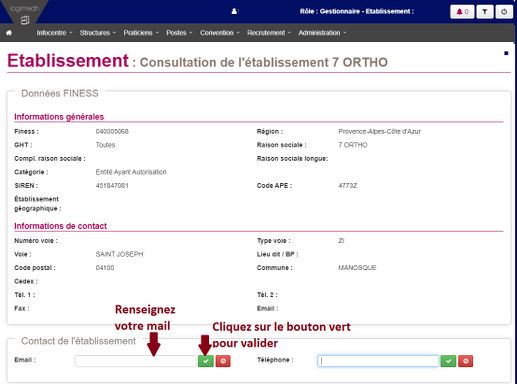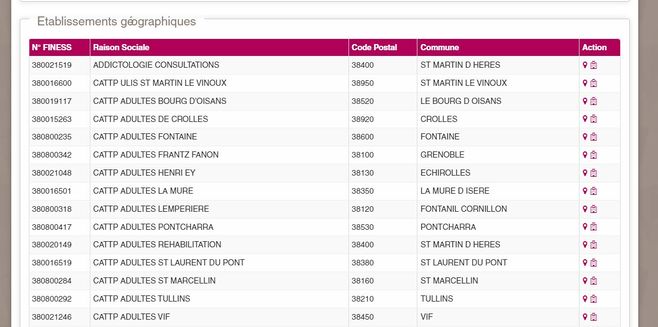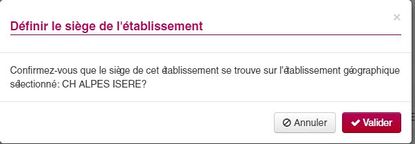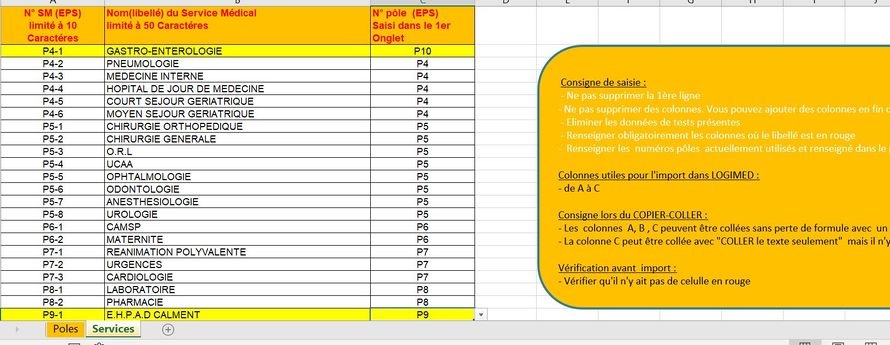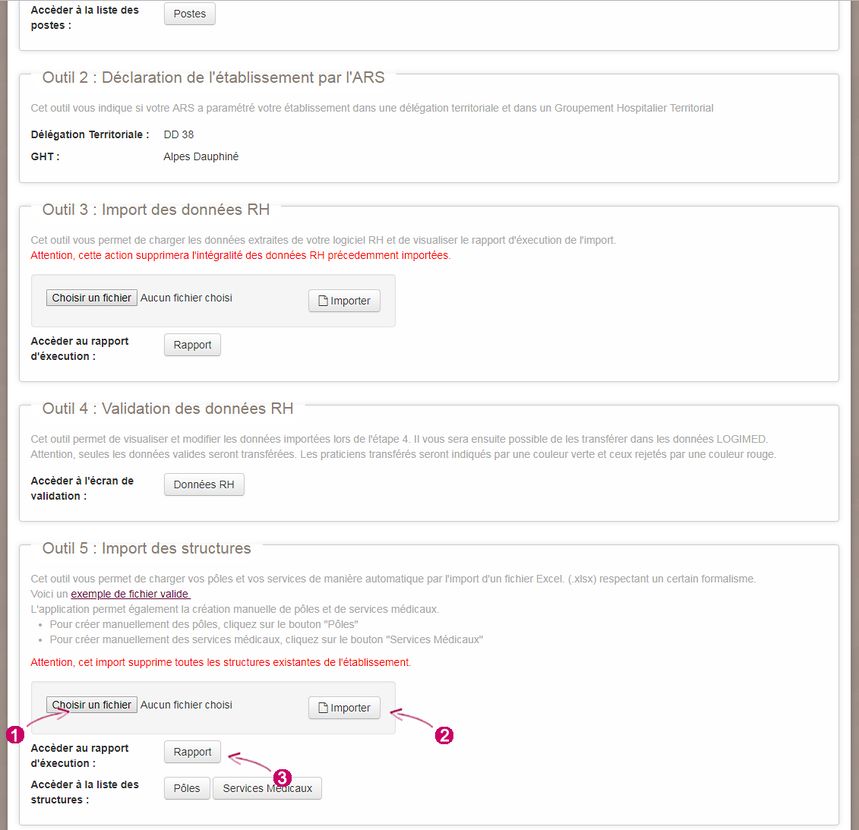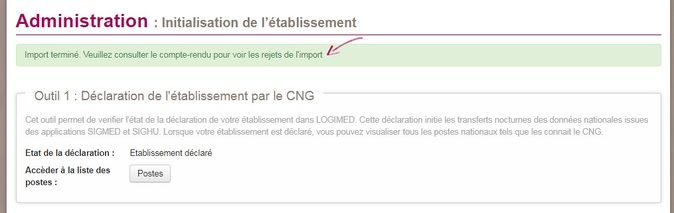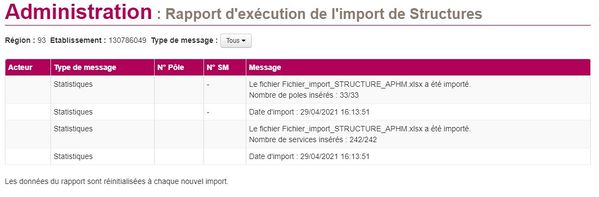Etape 2 Initialisation des structures
Après avoir procédé à l’initialisation des utilisateurs, l'étape 2 consiste à créer les structures médicales.
Dans LogimedH, les structures médicales désignent aussi bien l’établissement (EJ), les pôles et les services médicaux.
Sommaire
Import automatique des informations de l'établissement (EJ)
Les informations concernant l’établissement (EJ) sont déjà renseignées dans LogimedH et ne peuvent être modifiées par le référent.
La création du fichier établissement a été réalisée par le CNG et l’ARS.
Activité réalisée par le CNG
Les données administratives de l’établissement ont été récupérées automatiquement à partir du répertoire national FINESS :
· L’établissement juridique (EJ) avec le n° FINESS, la raison sociale et l’adresse
· Le ou les établissements géographiques (ET) rattaché(s) à l’établissement juridique (EJ) avec le n° FINESS spécifique, la raison sociale et l’adresse.
Activité réalisée par l’ARS
Le correspondant ARS a complété la fiche établissement avec les informations suivantes :
· Le groupement hospitalier de territoire (GHT) auquel est rattaché l’établissement juridique (EJ)
· Eventuellement sa direction commune (DC)
· La délégation territoriale (DT) à laquelle est rattaché l’établissement juridique (EJ).
· Création par l’ARS d’un pôle LogimedH dans SIGMED pour les nouveaux postes PH à créer.
| CONSIGNE : en cas d'anomalie
Si des informations sont manquantes ou incorrectes, veuillez contacter le correspondant ARS ou CNG concerné. |
Renseignement du référent dans la fiche établissement
Le référent doit renseigner ses coordonnées dans la fiche de l’établissement :
Allez dans Menu : Structures/Gestion des établissements. La fiche établissement s’ouvre.
Dans l’encart « Contact de l’établissement », renseignez votre email et numéro de téléphone en cliquant sur ![]() .
.
Puis cliquez sur ![]() pour enregistrer.
pour enregistrer.
Rattacher l’établissement géographique à l’entité juridique de l’établissement
Le gestionnaire doit choisir dans la liste des N° FINESS des établissements géographiques celui correspondant à l’entité juridique de l’établissement.
Dans le Menu : "Structures/Gestion des établissements", sur la fiche Établissement. Aller dans l’encart « Etablissements géographiques » et choisir le N° FINESS parmi la liste des établissements géographiques en cliquant sur ![]()
Puis, cliquer sur valider.
L’établissement géographique N°FINESS-RS est alors renseigné dans l’encart d’information générale.
Initialisation des pôles et des services médicaux
Le référent doit préparer un seul et même fichier Excel des « pôles et services médicaux » de l'établissement, comportant 2 onglets : un onglet "Pôles" et un onglet "Services", pour l'importé ensuite dans LogimedH. Ce fichier est téléchargeable dans l’outil 5 du menu « Administration/Phase d’initialisation/Initialisation ».
Ce fichier comporte donc deux onglets à renseigner avec les informations suivantes :
| Attention
Les numéros sont limités à 10 caractères et les libellés à 50 caractères |
Modèle de l'onglet "Pôles" :
Modèle l'onglet "Services médicaux" (SM) :
Ce document, une fois rempli, est à faire valider par votre correspondant LogimedH CNG.
Pour importer dans LogimedH votre fichier Excel une fois rempli :
· Allez dans Menu : Administration/Phase d’initialisation/Initialisation.
· Dans l’outil 5 « Import des structures », sélectionnez votre fichier Excel en cliquant sur « Choisir un fichier ». (1)
· Puis cliquez sur « Importer». (2)
Et cliquez sur « Rapport » (3) pour vérifier si l’importation s’est bien déroulée.
Écran de rapport d’importation :
CONSIGNE : en cas de modification
Pour modifier ou compléter vos pôles et services médicaux, vous devez réimporter votre fichier Excel en entier mis à jour.
Une fois l'initialisation des structures terminée, passez à l'Etape 3 Initialisation des postes titulaires.